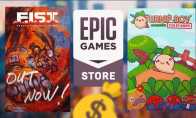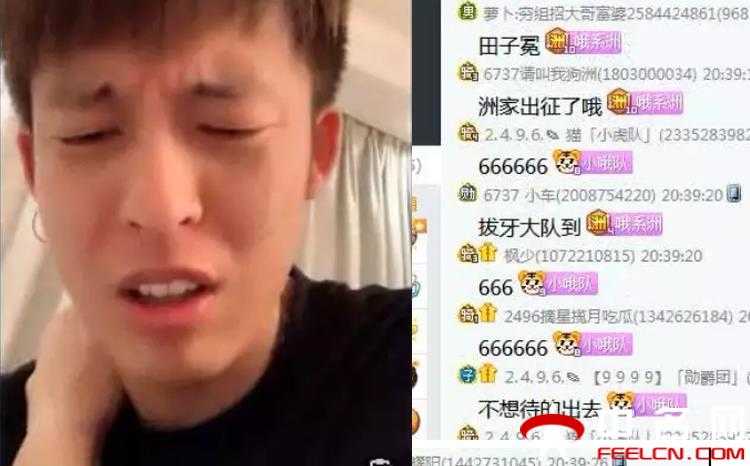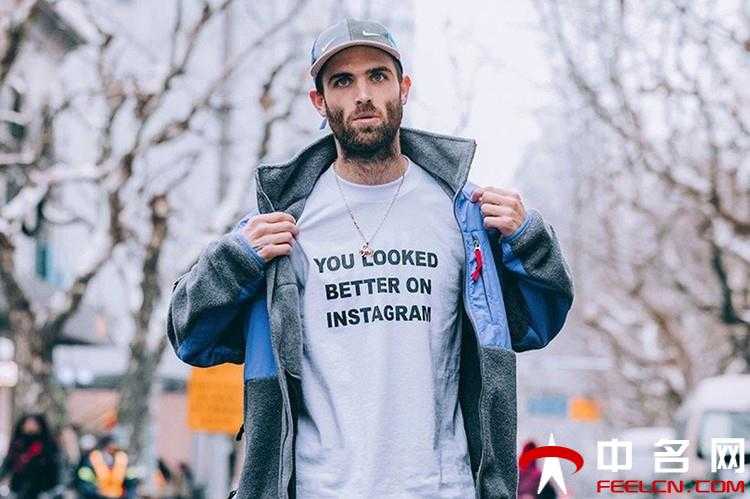AutoCAD2020怎么创建属性块 cad2020绘制属性块教程
AutoCAD2020是一款非常专业的制图软件,那有很多用户表示自己不知道怎么通过这款软件创建属性块,下面就通过这篇文章给大家介绍一下,一起往下看吧!
打开AutoCAD2020,新建一个空白文件,我们以电气二次接线端子为例,首先绘制出电气二次接线端子,上方暂不填写端子号

找到上方菜单栏【绘图】中的【块】选项,点击进入,选择【定义属性】

进入【定义属性】后,依次填写标记、提示及默认,其中

标记表示标识图形中每次出线的属性,可以填入此属性块的名称;
提示表示在插入包含该属性定义块时显示的提示,此项可填可不填;
默认表示默认属性值,在此例中表示的就是电气二次接线端子的端子号。

将新建的属性文字移动至属性块需要显示的位置

将绘制的电气二次接线端子及定义的属性文字创建成块,步骤为,找到上方菜单栏【绘图】中的【块】选项,点击进入,选择【创建】

在出现的【块定义】中填写名称、选择插入基点及选择对象后点击【确定】

在出现的【编辑属性】中填写端子号,如在【定义属性】中已填写此处则可不填,默认即可,然后点击【确定】,这样一个属性块就创建成功了

应用中如果需要修改端子号,则可直接双击端子号,在出现的【增强属性编辑器】中输入新的端子号并点击【确定】即可
好了,以上就是小编为大家带来关于“AutoCAD2020怎么创建属性块”这个问题的全部内容解答了,希望能帮助到你。
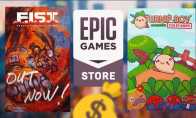
Epic下周免费新增独立游戏《大头菜小子避税记》
2023-10-28
《进击的巨人》最终季新PV 11月4日开播
2023-10-28
P社:《城市:天际线2》性能差不是因为渲染人物牙齿
2023-10-28
索尼高管回应PS Plus涨价批评:需反映市场状况
2023-10-28
索尼再失老将 30年资深高管Connie Booth确认离职
2023-10-28
准备三年内飞向月球 贝索斯向NASA展示“蓝月”货运着陆器模型
2023-10-28
重生公布《Apex英雄》跨平台进度同步功能详情
2023-10-28
《流浪地球2》角逐本届奥斯卡 最佳国际影片奖项
2023-10-28
《反恐精英2》确认未来会推出更多全新武器
2023-10-28
索尼高管:有幸拥有高品质游戏是成功的关键
2023-10-28

乔安妮·伍德沃德,乔安妮·伍德沃德官网,乔安妮·伍德沃德个人资料及最新动态
2021-02-19
史蒂夫·斯蒂帕诺维奇,史蒂夫·斯蒂帕诺维奇官网,史蒂夫·斯蒂帕诺维奇个人资料及最新动态
2021-02-19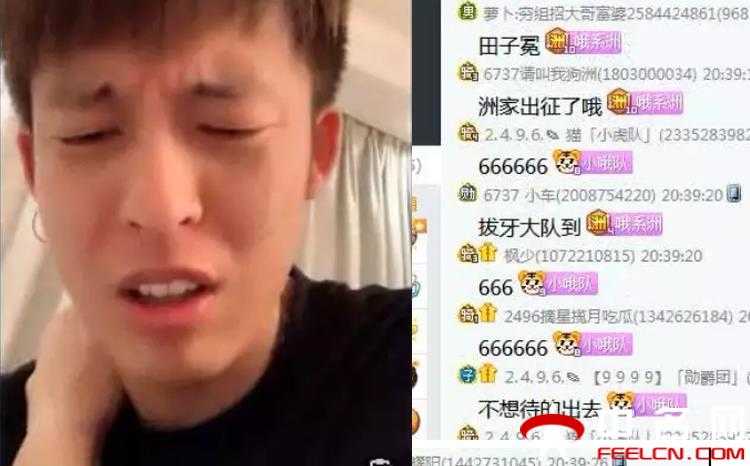
王冕拒让平生给李洲刷礼物,被喷男版田子晴
2023-01-07
在粉丝的呼声下,这款 FEAR OF GOD 面罩要发售了
2021-02-23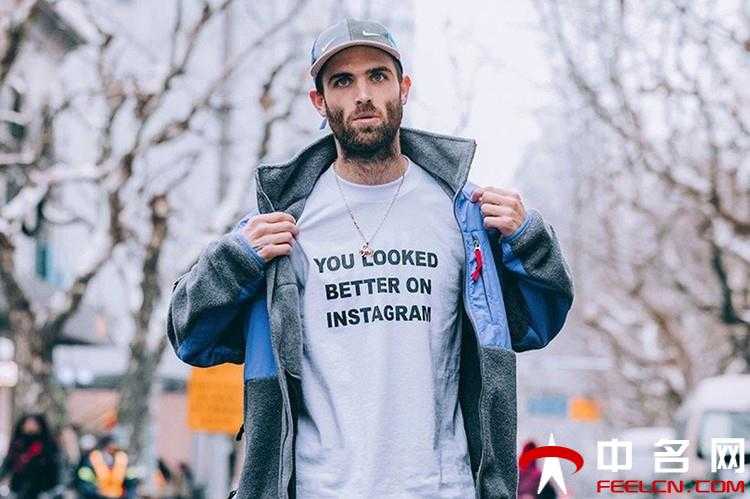
Sean Wotherspoon 正式曝光联乘 adidas 鞋款设计
2021-02-23
Air Jordan 11 25 周年纪念鞋款高清近赏图辑率先曝光
2021-02-23
2015 年式样 Porsche 911 Targa 4S Mayfair 限量版车型
2021-02-22
诗歌灵感,Thames x Fred Perry 2018 春夏系列释出
2021-02-23
广电总局拟规定剧集不能超40集 针对国产剧“注水”而定惹争议
2023-01-07
桃丽丝·多利,桃丽丝·多利官网,桃丽丝·多利个人资料及最新动态
2021-02-19